如何在Word2010中编写公式?
1、首先,我们启动word2010
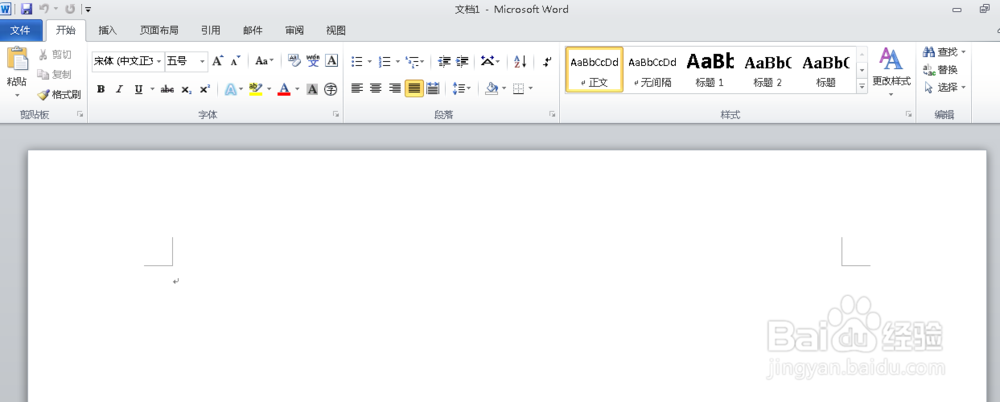
2、一般试卷的纸张类型都是8K纸,我们先设置好纸型。
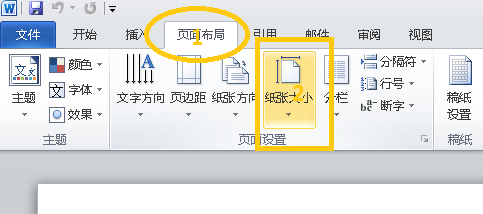
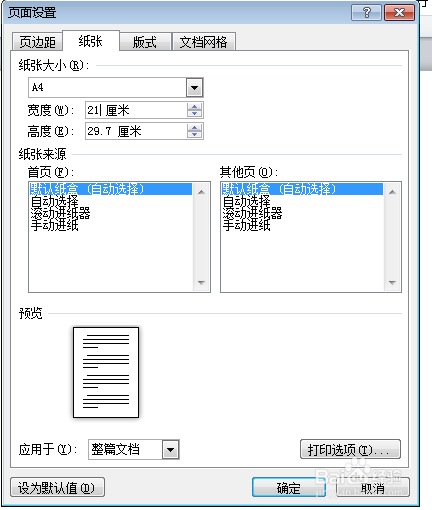
3、纸型确定后,我们要输入试卷内容

4、在我们需要编辑公式的地方,单击插入菜单,然后再点公式,打开公式编辑器

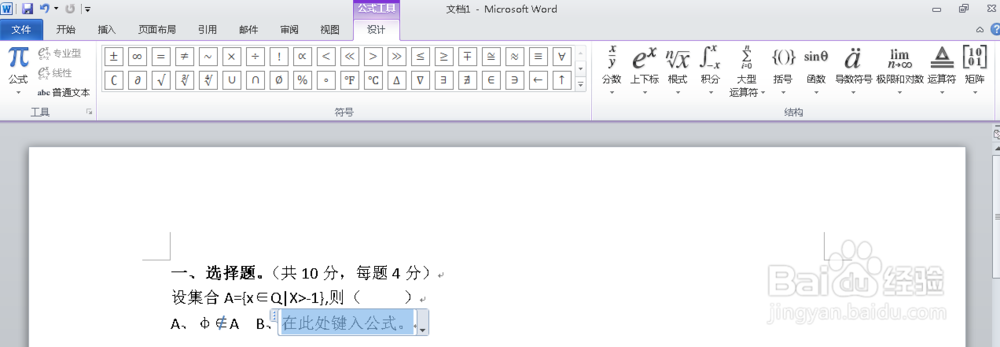
5、根据具体内容输入公式
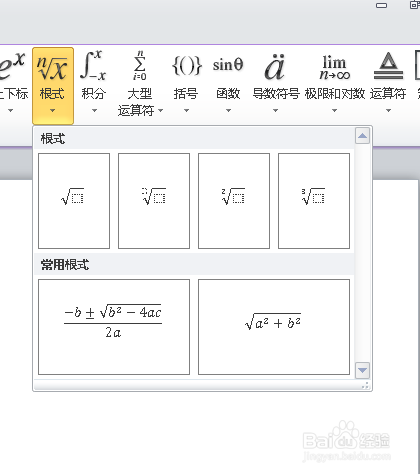
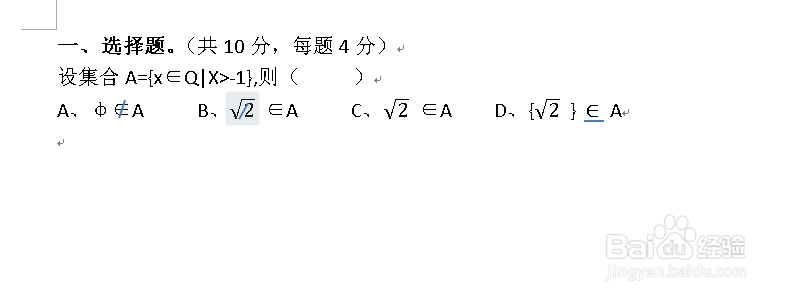
6、 其他公式我们可以用数试样、上下标式样、公式、积分等等来编辑。

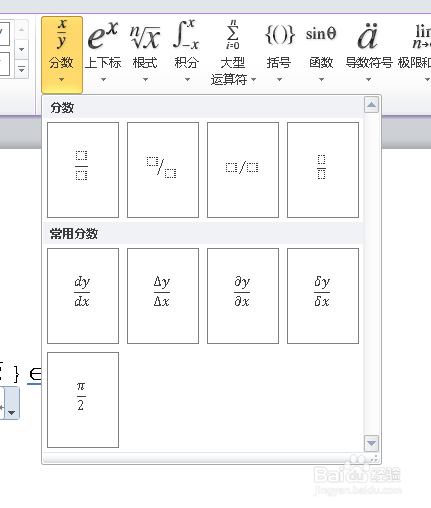
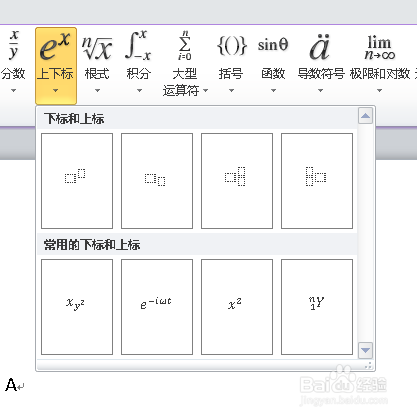
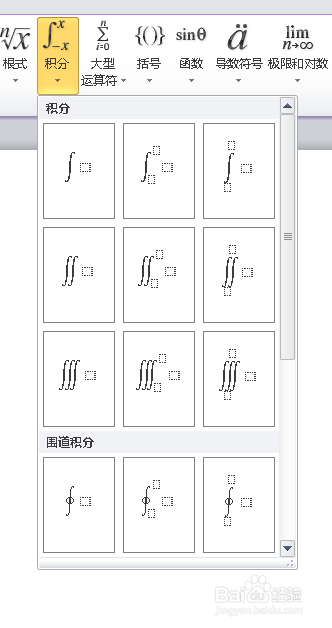
7、 最后完成编辑的公式编辑,是不是很简单,利用Word2010轻松制作数学公式,你也可以亲自试试。
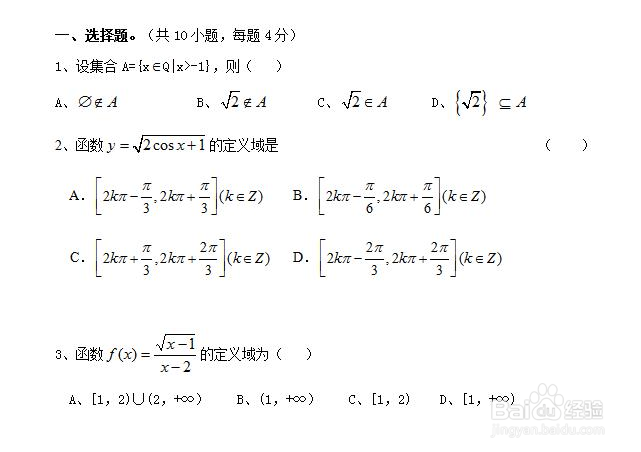
声明:本网站引用、摘录或转载内容仅供网站访问者交流或参考,不代表本站立场,如存在版权或非法内容,请联系站长删除,联系邮箱:site.kefu@qq.com。
阅读量:174
阅读量:28
阅读量:51
阅读量:42
阅读量:83